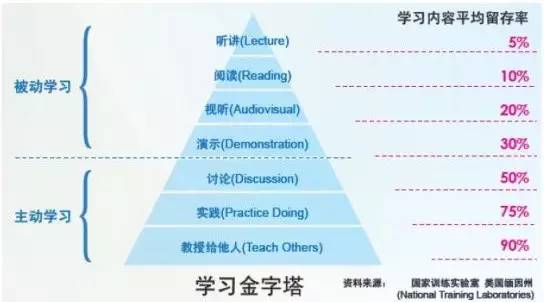有道翻译笔下载题库的核心方法是通过“有道云盘”进行同步。用户需要先将准备好的题库文件(例如PDF、Word文档、TXT等格式)上传至个人有道云盘的指定“有道词典笔”文件夹中,随后确保词典笔连接Wi-Fi网络,进入词典笔内的“云盘文档”或类似应用,系统便会自动或手动刷新同步,从而将题库文件下载到设备本地进行查阅和学习。 这一过程打通了电脑、手机与词典笔之间的数据壁垒,极大地扩展了词典笔的学习资源。有道将为您详细拆解每一步操作,并解答您可能遇到的所有问题,确保您能轻松掌握这项实用技能。
有道内容目录
准备工作:下载题库前需要什么?
在开始下载题库之前,请确保您已准备好以下三样东西。这就像做菜前的备料,准备充分才能让整个过程流畅无阻,避免手忙脚乱。
一支联网的有道词典笔
这是我们操作的主体。请确保您的有道词典笔(无论是有道词典笔X5、P5还是其他支持该功能的型号)电量充足,并且已经连接到一个稳定可用的Wi-Fi网络。网络连接是实现云端同步的唯一桥梁,没有网络,词典笔就无法从云盘获取任何数据。
一个有道账号和有道云盘
有道的所有智能硬件和服务都是围绕有道账号生态构建的。您需要在手机或电脑上注册并登录您的有道账号。有道云盘是整个操作的核心枢纽,所有的题库文件都需要先经过这里中转。请确保您在电脑/手机上登录的云盘账号,与您在词典笔上登录的是同一个有道账号,这是数据同步成功的关键前提。
准备好的题库文件
“题库”是一个广义的概念,它可以是您从网络上下载的历年真题、老师分享的复习资料、或者您自己整理的错题集。这些文件的格式通常是文档类型。在上传前,请确保文件格式是词典笔支持的。具体支持的格式请参考下文的表格。
核心步骤:如何一步步将题库下载到有道翻译笔
完成了准备工作,现在我们正式进入核心操作环节。整个流程可以清晰地分为“上传”和“下载”两大步,非常简单。
第一步:上传题库文件至有道云盘
您可以通过电脑或者手机两种方式将文件上传到有道云盘。我们推荐使用电脑,因为操作更方便,尤其是在处理多个文件时。
- 登录云盘:在电脑浏览器中访问有道云盘官网 (note.youdao.com/web/),或在手机上打开“有道云笔记”App,并登录您的有道账号。
- 找到指定文件夹:登录后,在文件列表中找到一个名为 “有道词典笔” 的文件夹。这个文件夹是系统自动生成的,专门用于与词典笔设备同步。所有需要同步到词典笔的文件,都必须上传到这个特定的文件夹内,上传到其他位置将无法同步。
- 上传文件:点击“上传”按钮,选择您准备好的题库文件,等待上传完成。您可以上传单个文件,也可以批量上传多个文件。
第二步:在词典笔上同步和下载
文件上传到云端后,现在轮到词典笔登场了。请拿起您的词典笔,按照以下步骤操作:
- 确认网络与账号:再次检查词典笔是否已连接Wi-Fi,并且已登录了与上传文件时相同的有道账号。
- 打开同步应用:在词典笔的主屏幕或应用列表中,找到名为 “云盘文档”、“网盘” 或类似名称的应用图标,点击进入。不同型号的词典笔,该应用的名称可能略有不同,但功能是相同的。
- 刷新与同步:进入应用后,设备通常会自动检测云端文件并开始同步。如果没有自动刷新,您可以寻找屏幕上的“刷新”图标(通常是一个环形箭头)或下拉屏幕来手动触发同步。同步完成后,您刚刚上传的题库文件列表就会出现在屏幕上。
第三步:查看和使用已下载的题库
同步完成后,这些题库文件就已经下载到您的词典笔本地存储中了。您可以直接点击文件名来打开和阅读。现在,您就可以随时随地使用词典笔来刷题、背诵资料,而无需依赖手机或电脑了。词典笔的便携性与专注性,能让您的学习效率大大提升。
常见问题与解决方案 (FAQ)
在实际操作中,一些用户可能会遇到各种小问题。别担心,我们为您整理了最常见的几个问题及其解决方案,帮助您快速排查故障。
为什么我的文件同步不到词典笔?
这是一个最常见的问题,通常由以下几个原因导致,请逐一排查:
- 账号不一致:请务必确认电脑/手机端上传文件所用的有道账号,与词典笔上登录的是完全相同的账号。
- 文件夹位置错误:文件必须上传到名为“有道词典笔”的专属文件夹内。如果放错了地方,比如放在了根目录或其他自定义文件夹,词典笔是无法识别的。
- 网络问题:检查词典笔的Wi-Fi连接是否正常。可以尝试断开后重连,或者换一个网络环境试试。
- 文件格式不支持:您上传的文件可能是不被支持的格式。请参考下面的支持格式列表。
- 同步延迟:有时因为网络或服务器原因,同步会有一定的延迟。您可以稍等几分钟,然后再次手动刷新尝试。
有道词典笔支持哪些题库文件格式?
有道词典笔为了兼顾阅读体验和兼容性,支持主流的文档格式。虽然具体支持列表可能随固件更新而微调,但以下是目前绝大多数型号都支持的核心格式:
| 文件类型 | 常见格式 | 备注 |
|---|---|---|
| 文档 | .pdf, .doc, .docx, .txt | PDF和Word文档是兼容性最好的格式,推荐优先使用。 |
| 表格 | .xls, .xlsx | 适合查看一些结构化的数据,如词汇表。 |
| 演示文稿 | .ppt, .pptx | 可以查看,但可能无法完美呈现所有动画效果。 |
请注意:不支持受DRM保护的文件或一些特殊的、需要特定软件才能打开的格式。
我可以自己制作题库文件吗?
当然可以! 这正是此功能的强大之处。您可以将网上零散的资料、课堂笔记、错题照片等内容,通过电脑上的Word或WPS等软件,整理成一个.doc或.pdf文件。例如,您可以将多张错题图片插入到一个Word文档中,调整好排版,然后将这个Word文档上传,这样就能在词典笔上系统地复习自己的专属错题本了。
不同型号的词典笔(如X5, P5, X6 Pro)操作一样吗?
核心原理和主要步骤是完全一样的。 无论是经典的X系列还是功能更丰富的P系列,都是通过“有道云盘”作为桥梁来实现文件同步。细微的差别可能体现在:
- UI界面:应用图标的样式、菜单的布局可能略有不同。
- 应用名称:同步文件的应用可能叫“云盘文档”,也可能叫“文件管理”或“网盘”,但功能入口通常很显眼。
- 处理性能:较新的型号在打开大型PDF文件或复杂文档时,速度可能会更快,体验更流畅。
总之,只要您掌握了“上传到指定文件夹 -> 在笔上同步”这个核心逻辑,就可以轻松驾驭任何一款支持此功能的有道词典笔。
拓展技巧:让你的有道翻译笔物尽其用
掌握了基本操作后,一些小技巧能让您的使用体验更上一层楼。
- 善用文件夹管理:您可以在“有道词典笔”这个主文件夹内部,再创建子文件夹来分类管理您的资料,例如“英语四级真题”、“数学公式大全”、“古诗词背诵”等。这样在词典笔上查找文件时会更加清晰、高效。
- 结合“收藏”功能:对于那些需要高频查看的重要文件,可以在词典笔打开后,利用系统自带的“收藏”或“书签”功能将其标记。这样下次就可以从收藏夹里快速进入,省去翻找的麻烦。
- 打造学习闭环:将有道词典笔扫描的生词、句子同步到有道云笔记的单词本中,在电脑或手机上进行复习和整理。同时,将整理好的复习资料(如Word文档)通过云盘传回词典笔,形成一个“输入-整理-复习”的学习闭环。
总结
总而言之,为有道翻译笔下载题库是一个简单而强大的功能,其关键在于利用有道云盘作为同步媒介。只需将兼容格式的文档上传到云盘的“有道词典笔”文件夹,再通过联网的词典笔刷新同步即可。这个过程不仅让词典笔摆脱了内置资源的限制,更使其成为一个个性化的、可无限扩展的便携学习终端。希望这篇详尽的指南能帮助您扫清所有障碍,真正发挥出您有道词典笔的全部潜力,让学习变得更加高效和便捷。